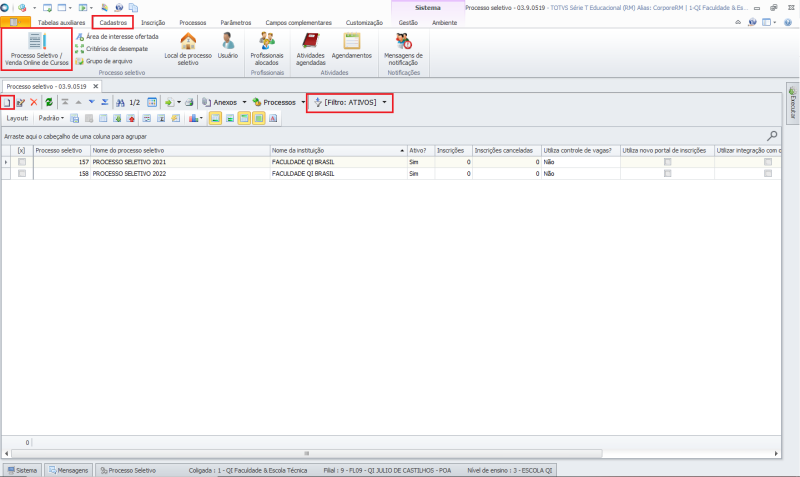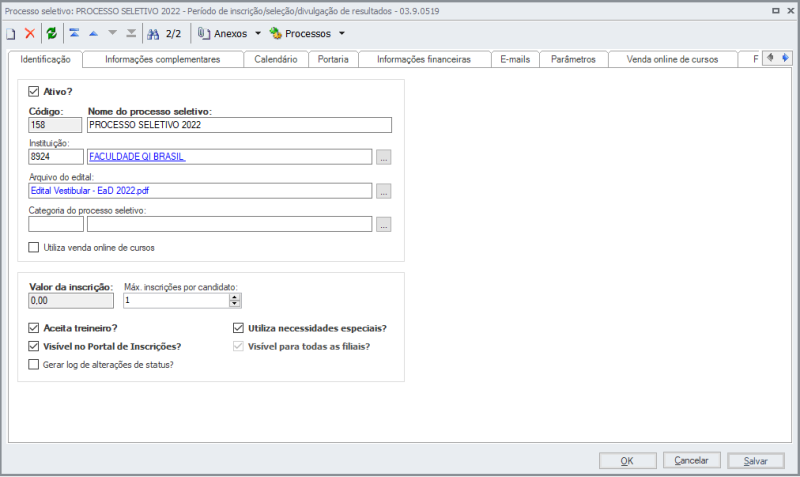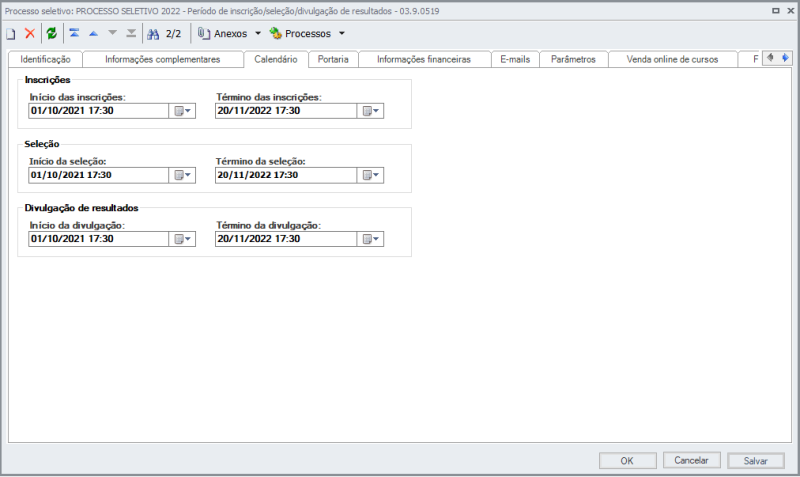Diferenças entre edições de "Publicação Editais"
Saltar para a navegação
Saltar para a pesquisa
| (Há uma edição intermédia do mesmo utilizador que não está a ser apresentada) | |||
| Linha 1: | Linha 1: | ||
#Ir em Educacional > Processo Seletivo > Aba Cadastros > Processo Seletivo/Venda Online de Cursos > Incluir; | #Ir em Educacional > Processo Seletivo > Aba Cadastros > Processo Seletivo/Venda Online de Cursos > Incluir; | ||
#*O arquivo anexado aqui, será puxado no site. | #*O arquivo anexado aqui, será puxado no site. | ||
| − | #:[[File:Edital.PNG|none|800px|thumb|left|texto|800px|thumb|left]] | + | #:[[File:Edital.PNG|none|800px|thumb|left|texto|800px|thumb|left]]<br> |
#Na aba Identificação, preencher: | #Na aba Identificação, preencher: | ||
#* Ativo?; | #* Ativo?; | ||
| Linha 16: | Linha 16: | ||
#*Inicio e término da seleção; | #*Inicio e término da seleção; | ||
#*Inicio e término da divulgação de resultados. | #*Inicio e término da divulgação de resultados. | ||
| + | # E salvar. | ||
| + | #:[[File:Edital2.PNG|none|800px|thumb|left|texto|800px|thumb|left]]<br> | ||
Edição atual desde as 11h40min de 6 de julho de 2022
- Ir em Educacional > Processo Seletivo > Aba Cadastros > Processo Seletivo/Venda Online de Cursos > Incluir;
- O arquivo anexado aqui, será puxado no site.
- Na aba Identificação, preencher:
- Ativo?;
- Nome do Processo Seletivo;
- Instituição;
- Arquivo do Edital;
- Máx. inscrições por candidato;
- Aceita treineiro?;
- Visível no Portal de Inscrições;
- Utiliza necessidades especiais?.
- Na aba Calendário, preencher:
- Inicio e término das inscrições;
- Inicio e término da seleção;
- Inicio e término da divulgação de resultados.
- E salvar.